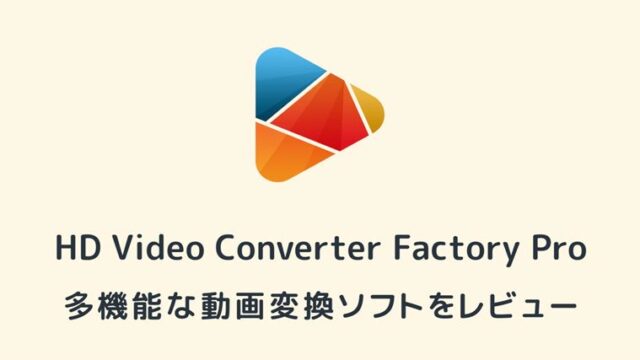(@yamachannel0018)
ブログ月:7000PV Youtube登録:1700人
会社員をしながら発信中!
EaseUS様より「EaseUS RecExperts」といPC画面録画をするキャプチャーソフトのレビュー依頼をいただきました。
レビュー用にソフト提供をしていただきましたので、実際に使ってみた結果
- WEB会議録画やオンライン学習に向いている
- 録画ソフトに慣れていない初心者の方でも使いやすい
- 動画ソフトを使わなくても簡易的な動画編集ができる
EaseUS RecExpertsは上記の点に強みがあると感じました。

EaseUS RecExperts3つの特徴
EaseUS RecExpertsはPC画面を録画するキャプチャーソフト
3つの特徴
- シンプルな操作画面と使いやすいUI
- 画面録画だけでなく多数の便利機能を搭載
- サブスクでのコストパフォーマンスが良い
録画に関しての機能が豊富で初心者にも操作しやすいソフトです。
シンプルな操作画面と使いやすいUI
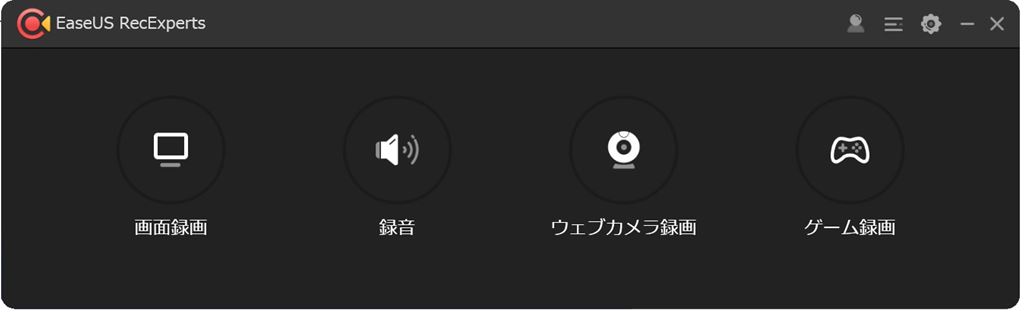
録画機能は4つでとてもシンプル
- 画面録画
- 録音
- ウェブカメラ録画
- ゲーム録画
画面録画がメインでの使用になると思いますが、初心者の方も直感的に使うことができるのが特徴です。
画面録画だけでなく多数の便利機能を搭載
ショートカットキーを使った便利機能
- ズーム機能
- ウィンドウ追跡機能
- スポットライトレコード
WEB会議やプレゼン又はオンラインでの学習などに便利な機能です。
ズーム機能
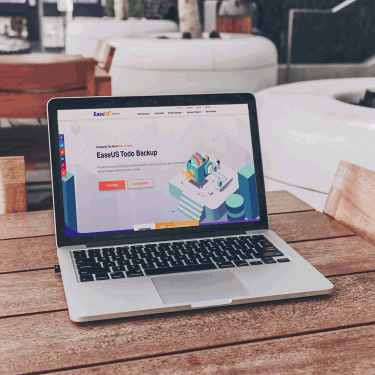 出典:EaseUS RecExperts
出典:EaseUS RecExperts録画の最中にリアルタイムでズームが可能
録画中に画面上の任意領域をズームして強調したい時に便利な機能でマウスカーソルを動かせばズーム範囲も追尾して移動する。
ウィンドウ追跡機能
 出典:EaseUS RecExperts
出典:EaseUS RecExpertsウィンドウをロックするので録画ミスを防げる
特定のウィンドウだけを録画及びロックして、ウィンドウサイズ変更や他のPC操作をしても指定したウィンドウを逃さないので録画ミスを防ぐことができる。
スポットライトレコード
 出典:EaseUS RecExperts
出典:EaseUS RecExperts注目してほしい部分を強調表示できる
スポットライトレコードを使うことで、画面録画中にスポットライトがあたってるかのように表示され、特に重要な部分だけを強調して表示することができます。
月額(サブスク)でのコストパフォーマンスが良い
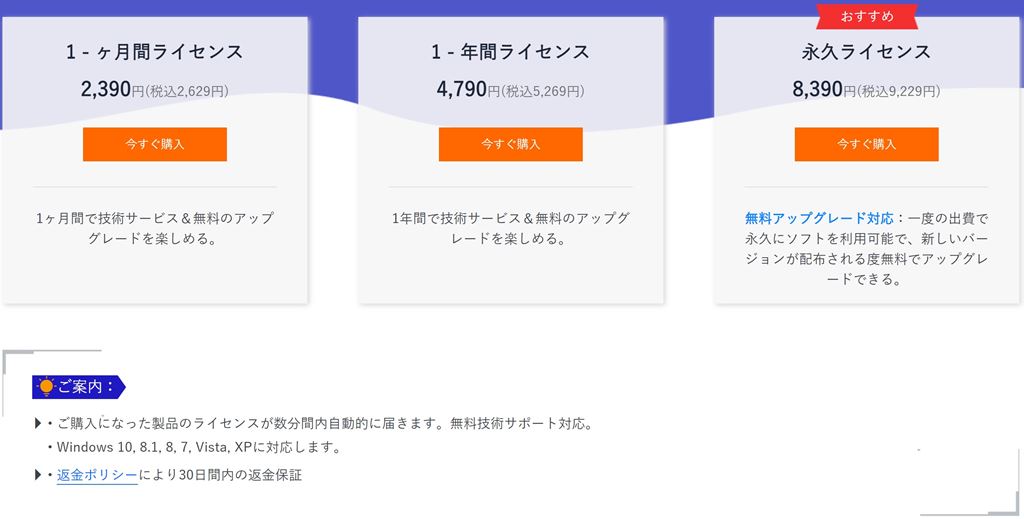 出典:EaseUS RecExperts
出典:EaseUS RecExperts料金的には1か月ライセンスは割高
料金プラン
| 料金(税込) | 月額(税込) | |
| 1か月ライセンス | 2,629円 | 2,629円(年間:31,548円) |
| 1年間ライセンス | 5,269円 | 440円(年間:5,269円) |
| 永久ライセンス | 9,229円 | – |
1年間か永久ライセンスですね。
無料版と有料版の違い
EaseUS RecExpertsは無料での使用も可能です。
無料版は録画時間2分という制限なので使い道が限られます。
| 無料版 | 有料版 | |
| 録画時間 | 2分間 | 無制限 |
| ウォーターマーク | × | 〇 |
| 動画編集、圧縮と高度な編集 | × | 〇 |
| アップグレードとテクニカルサポート | 〇 | 〇 |
システム要件
| 対応OS | Windows 7/Windows 8.1/Windows 10 |
| 動画ファイル形式 | mp4, wmv, avi, FLV, mpeg, vobなど |
| 音声ファイル形式 | wav, mp3, aacなど |
| 画像ファイル形式 | bmp, jpg, png, gif, tiffなど |
EaseUS RecExperts6つの機能
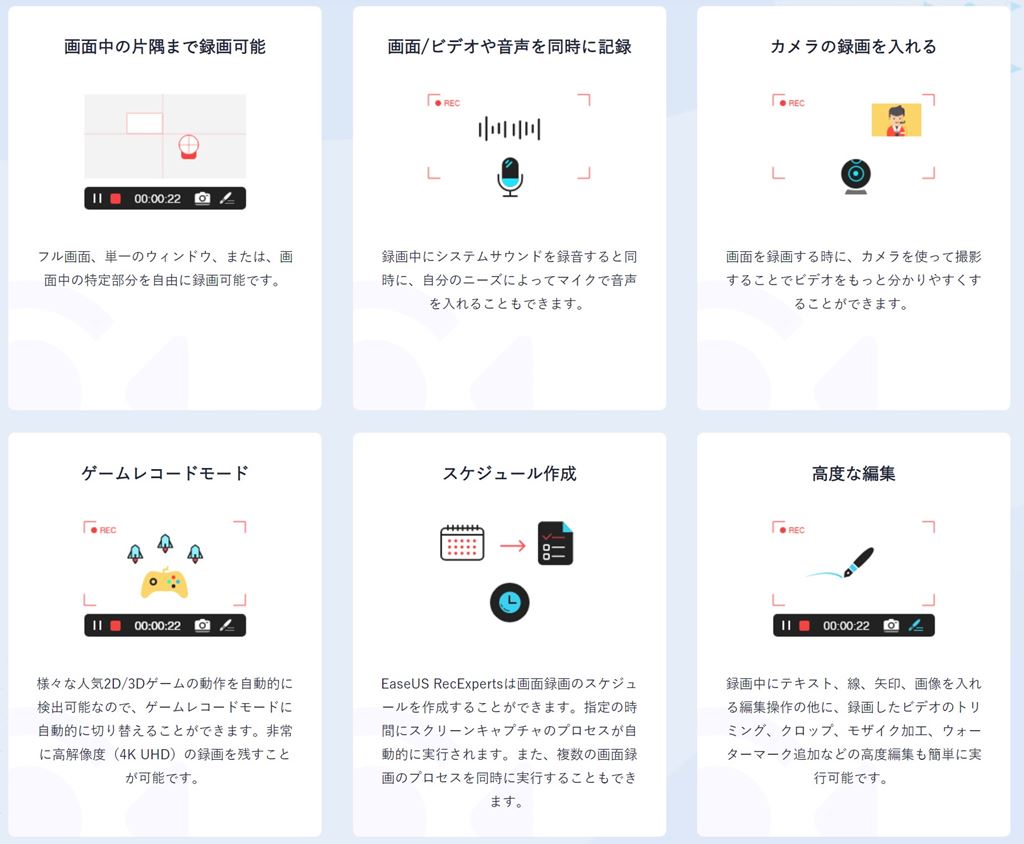 出典:EaseUS RecExperts
出典:EaseUS RecExpertsEaseUS RecExpertsは6つの機能を備えた多機能キャプチャーソフト
- 画面録画
- システム音声とマイク音声同時録画
- Webカメラ録画とオーバーレイ
- ゲームレコードモード
- 予約録画
- 動画編集
画面録画
PC画面を録画するモード
画面録画の種類は4種類
- フルスクリーン録画
PC画面全体を録画 - 範囲を選択録画
PC画面の任意の箇所を選択録画 - 固定領域録画(プリセット)
あらかじめ用意された画面サイズを録画 - ウィンドウを指定
開いてウィンドウを録画
マウスを近づけると自動でサイズ認識
システム音とマイク音声同時録画
システム音だけでなくマイク音声も同時に録画できる。
音声録画の種類は4種類
- システム音のみ
- マイク音声のみ
- システム音とマイク音声
- 音声なし
録画中でも切り替え可能なので場面に応じた使い分けができます。
Webカメラ録画とオーバーレイ
外部デバイスでWebカメラを使った録画が可能
- Webカメラの映像を録画
- Webカメラ映像オーバーレイ
キャプチャー中の動画にWebカメラの映像を重ねて録画
ゲームレコードモード
ゲーム画面を自動で認識して最適な画質で録画可能
プレイしているゲームのウィンドウサイズに合わせて録画できる。さらに画質は4Kに応しており、高画質なゲーム動画が録画できる。
認識しないゲームがあります。
予約録画
設定した録画開始と終了の時刻に自動で録画可能
録画エリアや音声関連など細かく予約設定ができる。
録画描写・動画編集
PCの画面を録画しながらリアルタイムに線を引いたり、矢印を入れたり、テキストを挿入したりできます。
録画したビデオもカット、トリミング、クロップなどの編集が可能
ズームやスポットライトレコードもあるので
レクチャー動画に向いていますね。
EaseUS RecExpertsレビューまとめ
動画を録画するソフトは沢山あります。
今回はレビューさせて頂いた「EaseUS RecExperts」を実際に使ってみて感じた事は
- WEB会議録画やオンライン学習に向いている
- 録画ソフトに慣れていない初心者の方でも使いやすい
- 動画ソフトを使わなくても簡易的な動画編集ができる
ズームやスポットライトレコードなどレクチャー系動画に使えそうな機能が豊富で、シンプルなソフトでワンクリックで録画が簡単にできる。
さらに、高度な動画編集の知識がなくてもカット編集やテロップ入れなど簡易的な動画編集が簡単にできる。
PC画面録画ソフトを探している方は一度「EaseUS RecExperts」無料版でお試ししてはいかがでしょうか。